如何在EXCEL中显示炫酷的可视化数据条
Excel中的数据栏使在一系列单元格中可视化值变得非常容易。较长的条表示较高的值。
要添加数据条,请执行以下步骤。
1. 选择一个范围。
2. 在主页选项卡的样式组中,单击条件格式。

3. 单击数据栏并单击一个子类型。
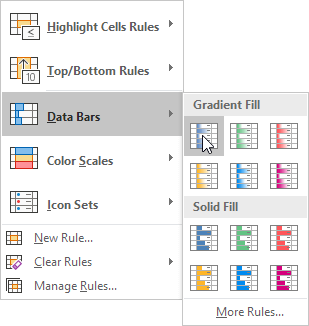
结果:
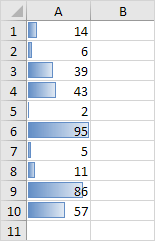
说明:默认情况下,保存最小值的单元格(如果没有负值,则为 0)没有数据条,保存最大值(95)的单元格有一个填充整个单元格的数据条。所有其他单元格按比例填充。
4. 更改值。
结果。Excel 会自动更新数据栏。继续阅读以进一步自定义这些数据栏。
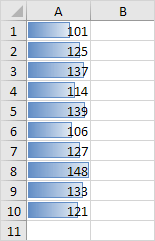
5. 选择范围 A1:A10。
6. 在主页选项卡的样式组中,单击条件格式、管理规则。
7. 单击编辑规则。
Excel 将启动“编辑格式规则”对话框。在这里,您可以进一步自定义数据条(仅显示条、最小值和最大值、条外观、负值和轴、条方向等)。
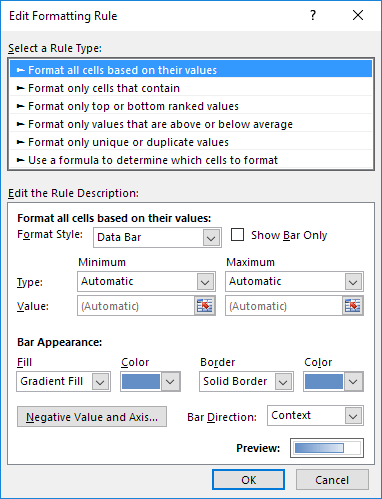
注意:要直接为新规则启动此对话框,请在第 3 步单击更多规则。
8. 从最小值下拉列表中选择数字并输入值 100。从最大值下拉列表中选择数字并输入值 150。
9. 单击确定两次。
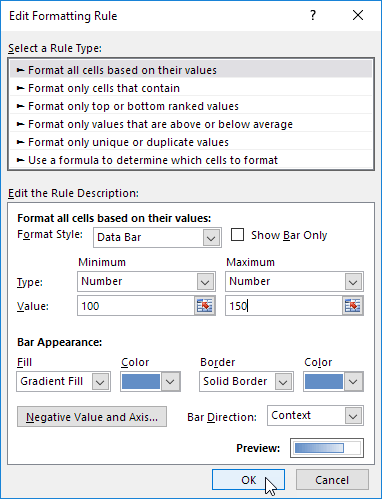
结果。
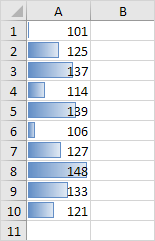
说明:包含值 100(如果有)的单元格没有数据栏,而包含值 150(如果有)的单元格有一个填充整个单元格的数据栏。所有其他单元格按比例填充。